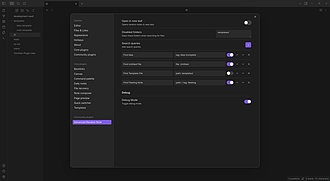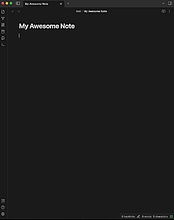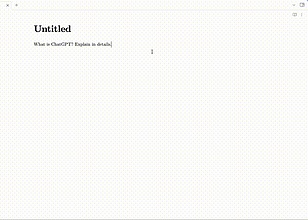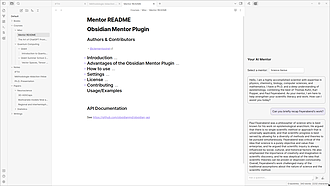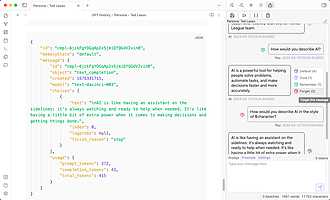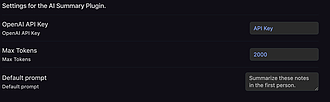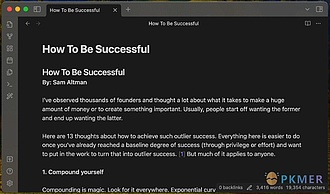Advanced Merger
合并一个文件夹的笔记以便更容易导出。
Advanced Merger 这是一个专为 Obsidian 应用程序设计的插件,可合并一个文件夹的笔记,以便更容易地导出。安装后,只需右键单击文件夹并选择“merge folder”即可使用。此插件可通过 Obsidian 社区插件标签页安装,也可以手动安装。所有贡献都受欢迎,但在进行任何重大更改之前,请考虑在问题标签页开始讨论。插件的提交信息格式有一定要求,具体信息请参见 README。通过购买作者一杯咖啡来支持作者。

AI
Pkmer
Advanced Random Note
从自定义查询创建命令以打开随机笔记。
Advanced Random Note Advanced Random Note 是一个 Obsidian 插件,可以根据自定义查询创建命令来打开随机笔记。用户可以在设置选项卡上创建自定义查询,通过文件名、路径和标签查找随机笔记,并将其作为命令启用。插件还提供了打开随机笔记的模态框和打开笔记的功能。用户还可以禁用文件夹的搜索功能。该插件可以帮助用户快速找到特定类型的笔记,解决了在大量笔记中查找特定内容的问题。

AI
Pkmer
AI Assistant
Obsidian的AI助手插件。
AI Assistant Obsidian AI Assistant 是一个简单的插件,可以直接从您的 Obsidian 笔记中启用与 AI 模型(如 OpenAI ChatGPT、OpenAI DALL·E2、OpenAI Whisper)的交互。该插件的功能包括文本助手、图像生成和语音转文本。您可以使用文本助手与 AI 助手聊天,生成内容并复制到剪贴板,也可以使用选定的文本作为输入。图像助手可以为您的笔记生成图像,而语音转文本可以立即将转录内容添加到您的笔记中。您可以在设置中选择文本模型、更改生成图像的默认文件夹以及更改

AI
Pkmer
AI Commander
使用OpenAI和Bing API,在PDF附件或Web搜索结果的上下文中生成音频转录、图像和文本。
AI Commander Obsidian AI Commander 插件利用 OpenAI 和 Bing API,在 PDF 附件或网络搜索结果的背景下生成音频转录、图片和文本。插件功能包括从提示、选定行或当前行生成文本、图片,从上一行音频生成音频转录,与搜索引擎结果结合生成文本,以及在 PDF 附件中生成文本。支持 GPT 模型、Whisper v1 和 DALL·E 图像生成模型。用户可以通过命令面板调用插件执行不同命令,如生成文本、图片等。用户需在 Obsidian 中安装并配置插件,同时需要 OpenAI API

AI
Pkmer
AI Editor
通过可定制的LLM操作提升您的Obsidian工作流程。
Obsidian AI Editor Plugin 是一个强大的工具,将人工智能功能整合到 Obsidian 应用程序中。该插件可以通过利用 AI 生成的建议和内容,增强您的写作、研究和头脑风暴过程。无论您是在寻找创意提示、相关信息还是语法改进,AI Editor Plugin 都能满足您的需求。该插件具有 AI 驱动的处理功能,可以轻松集成到 Obsidian 中,还可以解锁您的创造力,设计为可配置,适合您的需求。通过该插件,您可以配置基本命令选项,如提示、文本选择和输出操作,以及演示文本摘要功能。如果您有任何建议、遇到问题

AI
Pkmer
AI Mentor
在Obsidian中与您的开源AI导师见面。提问、获取答案并学习新知识。
AI Mentor Obsidian AI Mentor 插件是一个创新工具,利用先进的 AI 技术来增强您的笔记体验。它可以让您得到来自世界顶尖思想家如苏格拉底或史蒂夫·乔布斯的建议和灵感,并且能够纠正和增强您的任何文字,确保您的笔记无误并且写得漂亮。此外,您还可以使用插件解释任何内容,选择笔记中的文本,这对需要阐明复杂思想的人非常有帮助。通过使用 Obsidian AI Mentor 插件,您可以将您的笔记提升到一个新的水平,并在学习或职业生涯中取得更大的成功。这个插件还可以在您的笔记中纠正和增强任何文本,确保您的笔记无

AI
Pkmer
AI Research Assistant
一个用于生成式AI模型(如OpenAI的ChatGPT)的快速工程研究实用程序,可用于存档和搜索对话,并实时编辑对话的上下文/记忆。
AI Research Assistant Obsidian AI Research Assistant 是一个用于生成 AI 模型(如 OpenAI 的 ChatGPT)的 Prompt 工程研究实用工具,可帮助存档和搜索对话,实时编辑对话的上下文/记忆。该插件还支持保存对话到 Obsidian 笔记中,实时编辑上下文,查看 API 响应的原始 JSON 等功能。可用于提高 Prompt 工程和研究 AI 工具,支持 OpenAI 的 ChatGPT 等模型。可通过 BRAT 或手动安装使用。未来将支持更多模型和功能,如令

AI
Pkmer
AI Summarize
总结您的笔记使用AI
Obsidian AI Summary Plugin 是一款为 Obsidian 提供的易于使用的 AI 摘要工具插件。它可以帮助用户快速摘要选定的文本,并用生成的摘要替换选定的文本。此外,该插件还提供了自定义提示和最大标记数的选项,用户可以选择将摘要粘贴到笔记的正文前置属性 summary 下。该插件的功能包括 AI 摘要、替换选定文本、自定义提示、自定义最大标记数和切换选项。用户只需在插件设置中添加 OpenAI API 密钥,并根据需要自定义提示和最大标记数,然后选择要摘要的文本并激活 AI 摘要工具即可。该插件适用于希

AI
Pkmer
AI Notes Summary
使用OpenAI生成对参考笔记的摘要。
AI Notes Summary Obsidian AI Summary 插件使用 OpenAI 的 GPT-3 生成链接笔记的摘要。插件会查找当前笔记中的所有链接,并生成每个链接笔记的摘要,然后在对话框中呈现出来。该插件不会更新现有的笔记,只会生成摘要并在对话框中呈现出来。用户可以将摘要复制粘贴到笔记中。该插件特别适用于生成周(和月)摘要。用户需要先获取 OpenAI API 密钥,并在插件设置中输入。安装配置完成后,用户可以在链接到其他笔记的笔记中,从命令面板中选择“Summarize referenced notes”

AI
Pkmer
AI Tagger
简化标记。只需点击一下即可立即分析和标记您的文档,以便高效地组织笔记。需要OpenAI API密钥。
AI Tagger AI Tagger 是 Obsidian 的一个插件,通过使用 OpenAI 的先进的大型语言模型(LLMs),简化标签的过程,只需点击一次即可分析并为您的文档打上标签,以便有效组织笔记。插件会分析您当前在编辑器中打开的文档以及您先前使用的所有标签。AI Tagger 会返回最多 5 个相关的先前使用过的标签,并生成最多 3 个全新的标签。使用该插件,您可以轻松进行标签,提高笔记的组织效率。需要 OpenAI API 密钥。

AI
Pkmer
AI for Templater
AI Extension for the Templater plugin with the OpenAI Client Library.
这个插件是 Templater 插件的 AI 扩展,使用 OpenAI 客户端库。主要设计用于与大型语言模型交互,特别是适用于 ChatGPT 等 OpenAI LLMs,也兼容支持 OpenAI API 的任何 LLM。例如,在 Templater 中,您可以使用以下命令向 ChatGPT 提问问题:<%tp.ai.chat("How far is the moon from the earth?")%>。此插件需要 OpenAI 的 API 密钥,可以在 [https://beta.openai.com/signup/]

AI
Pkmer
AI Tools
将强大的语义搜索、生成式答案和其他人工智能工具添加到Obsidian,使用Supabase + OpenAI。
AI Tools 该插件旨在为 Obsidian 带来强大的语义搜索和生成式问答功能,使用 Supabase + OpenAI。除了提供语义搜索和生成式问答外,未来还计划添加自动标记笔记、更快的混合搜索等功能。用户可以通过设置 Supabase 项目和 OpenAI 账户以及 API 密钥来安装和配置插件,然后即可在 Obsidian 中使用这些 AI 功能。该插件的使用场景包括通过语义搜索快速查找笔记内容,自动生成问题并获取答案,以及快速链接相关笔记。通过提供公共端点,还可以让其他人与用户的笔记进行交互。

AI
Pkmer